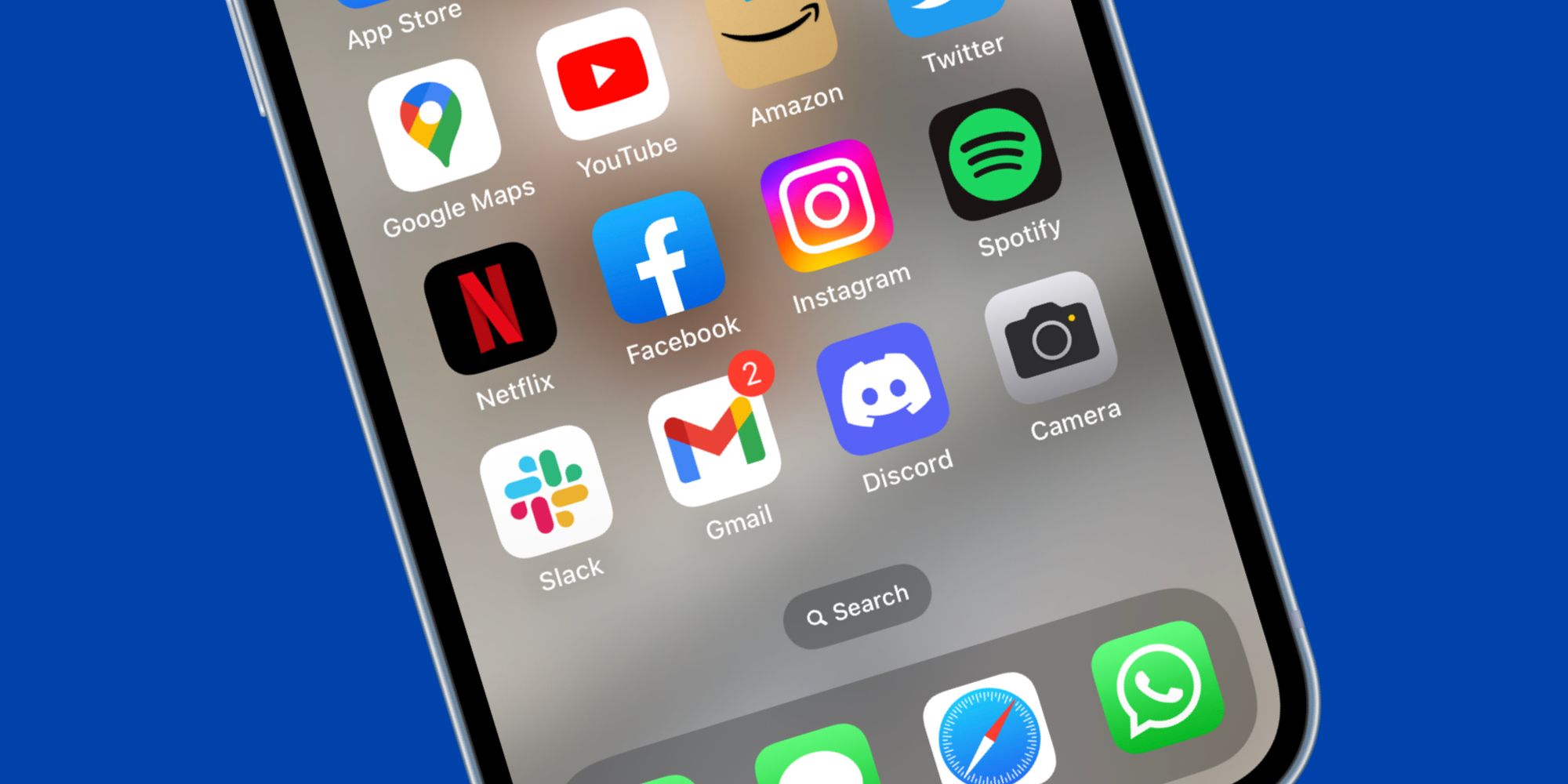iPhone Es posible que los usuarios hayan notado que su pantalla de inicio se ve borrosa cuando configuran un par de fondos de pantalla con su pantalla de bloqueo, pero hay una manera fácil de solucionarlo. Entre las actualizaciones más importantes con iOS 16 se encuentran las numerosas opciones de personalización de la pantalla de bloqueo. Los usuarios de iPhone ahora pueden agregar widgets de terceros de aplicaciones como Spotify a su pantalla de bloqueo, usar filtros de fondo de pantalla, agregar un efecto de profundidad e incluso cambiar la fuente y el color del reloj. La pantalla de bloqueo también muestra actividades en vivo y se puede vincular a diferentes modos de enfoque.
Si el fondo de la pantalla de inicio del iPhone aparece borroso después de configurar una pantalla de bloqueo y un par de fondos de pantalla de inicio, los usuarios pueden arreglarlo fácilmente y establecer una imagen clara como fondo de pantalla de inicio. Para hacer esto, mantenga presionada la pantalla de bloqueo y toque el ‘personalizar‘ botón. Toque en ‘Pantalla de inicio‘ y toca ‘Difuminar‘ para deshabilitar el efecto. Grifo ‘Hecho‘ en la esquina superior derecha, y la imagen no borrosa ahora aparecerá como fondo de pantalla de la pantalla de inicio.
Cómo deshacerse del fondo borroso del iPhone
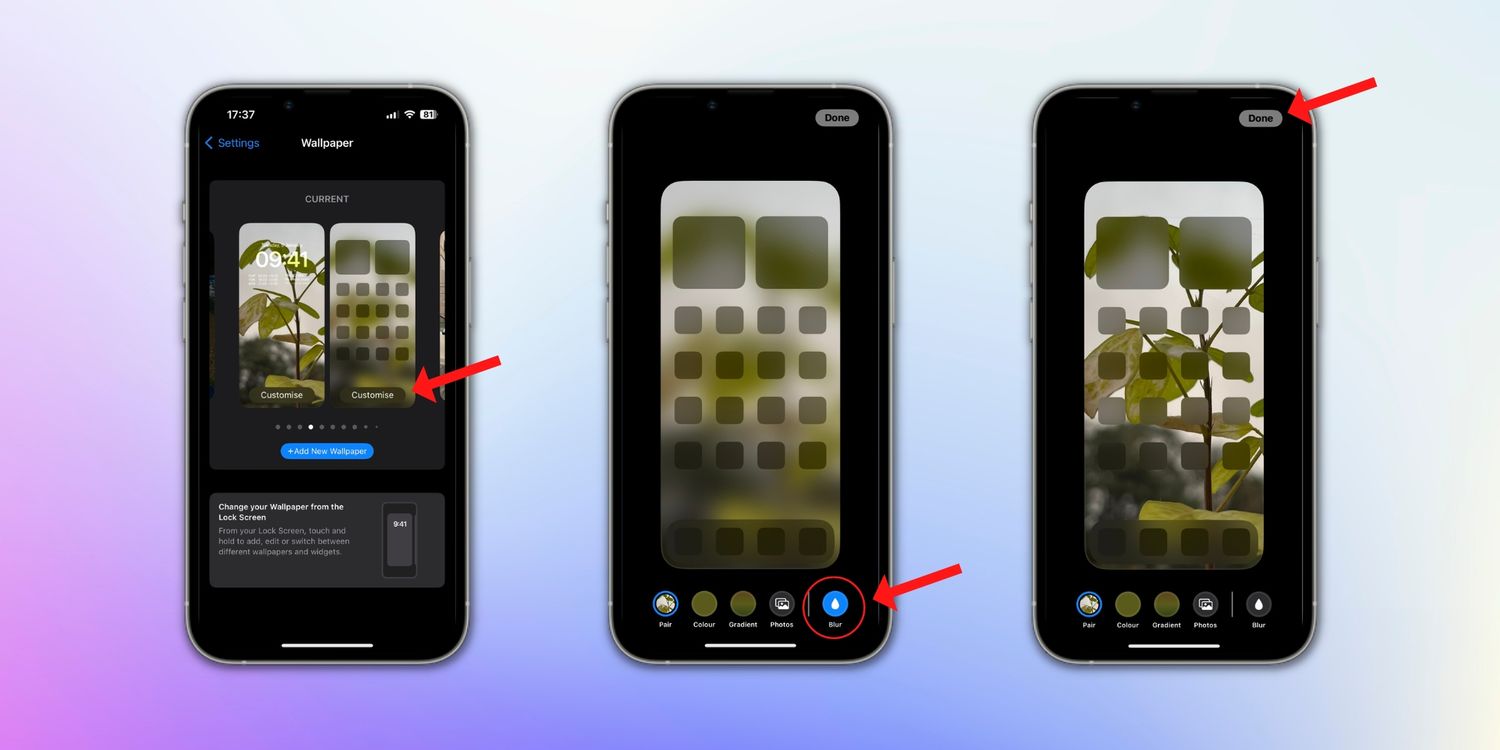
iOS 16 usa un fondo de pantalla de inicio borroso de forma predeterminada para minimizar las distracciones y hacer que los íconos de las aplicaciones sean fáciles de detectar. Esto agrega continuidad con el fondo de pantalla de la pantalla de bloqueo, mientras mantiene una interfaz limpia en la pantalla de inicio. Si a los usuarios les resulta difícil leer los íconos de la aplicación con una imagen ocupada como fondo de pantalla de inicio, pueden dirigirse a ‘Fondo de pantalla’ menú en la aplicación Configuración, toque ‘personalizar’ en el fondo de pantalla de la pantalla de inicio y habilite ‘Difuminar.‘
Si los usuarios desean establecer un fondo de pantalla de inicio diferente al de su pantalla de bloqueo, también es posible. Abra el mismo menú de fondo de pantalla en Configuración y luego toque ‘personalizar.’ A partir de aquí, los usuarios tienen tres opciones. Pueden tocar ‘Color‘ para usar un color sólido como fondo de pantalla, o toque ‘Degradado‘ para un acabado degradado. Los usuarios pueden tocar el ícono ‘+’ en cualquiera de las opciones para personalizar el tono exacto.
Alternativamente, toque ‘Foto‘ para elegir una opción de fondo de pantalla de la aplicación Fotos. Las pestañas Destacados, Personas, Mascotas, Naturaleza y Ciudades en la parte superior muestran las opciones de fondo de pantalla recomendadas de las fotos de un usuario. Los usuarios pueden tocar ‘Todo‘ para elegir cualquier foto para usarla como fondo de pantalla. Una vez que se selecciona una foto, los usuarios pueden tocar ‘Hecho‘ y luego deshabilite el ‘Difuminar‘ opción si quieren usar una imagen no borrosa como su iPhone fondo de la pantalla de inicio.
Fuente: Apple
Source link